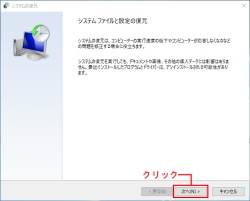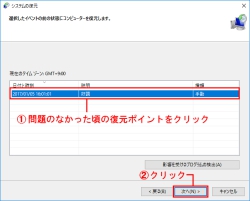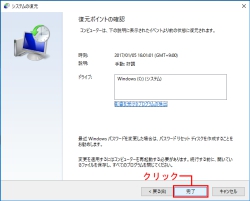これってどうなってるの?

による障害が起きたことを知らせているんだ。
さらに致命的なエラーの場合が多いので要注意だよ。
 ソフトウェアのエラー
ソフトウェアのエラー
パソコンのソフトに重大なエラーがあった場合ブルースクリーンが表示されることがあります。
その重大なエラーは基本的にWindowsに関連するエラーがほとんどです。
再起動すると一旦良くなる場合もありますが、基本的には良くなっていない場合が多いです。
ソフトが原因の場合はシステムの復元を実行してみましょう。
システムの復元をする日付はパソコンの調子が良かった時の日付を選択しましょう。
システムの復元ポイント作成方法はこちらを参照してください。
※大切なデータはできるだけバックしておきましょう。
※削除したファイルなどは復元できません。
※システムの復元は時間がかかるので必ず時間が取れる時に実行しましょう。
※ここではWin10の操作法を説明します。Win7はこちらを参照してください。
※システムの復元ポイントを設定していることが前提です。
手順1
スタートボタンを右クリックして出てきたメニューの中のシステムをクリックします。
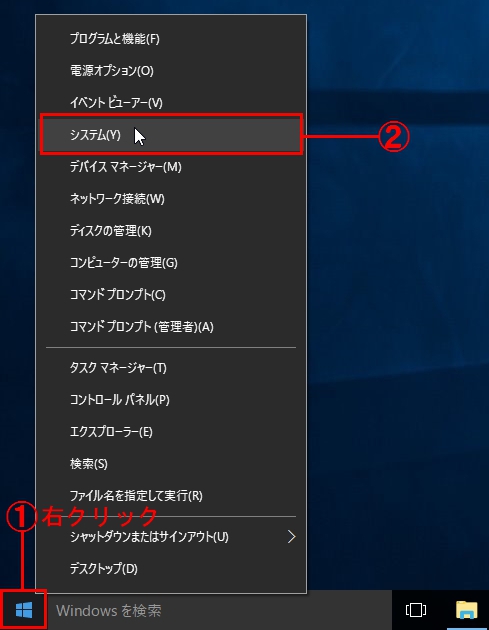
手順2
新しくウィンドウが表示されるので、そこからシステムの保護をクリックします。
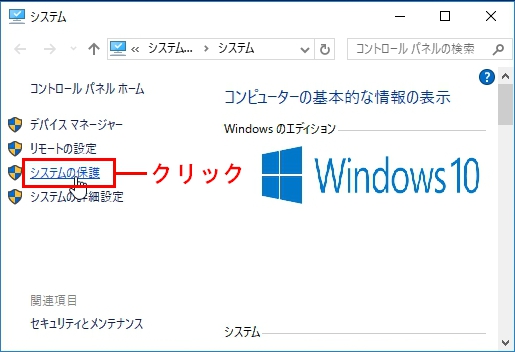
手順3
また新しくウィンドウが表示されます。
その中にあるシステムの復元をクリックしましょう。
※システムの復元が灰色になっていてクリックできない状態はシステムの復元が有効になっていません。
システムの復元ポイントについてはこちらを参照してください。
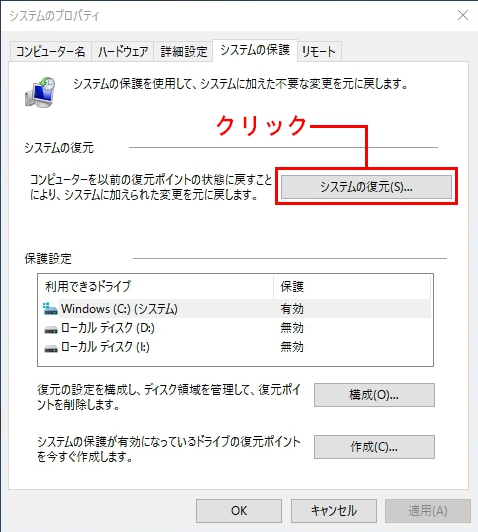
手順4
また新しくウィンドウ画面が出てくるので説明を読んで次へをクリックします。
※ 画像をクリックすると大きく見えます。
手順5
復元ポイントの一覧が表示されるので、問題がなかった頃の復元ポイントを選択して次へをクリックします。
※ 画像をクリックすると大きく見えます。
手順6
次へをクリックすると確認の画面が出るので問題ないようなら完了をクリックします。
※ 画像をクリックすると大きく見えます。
手順7
完了をクリックすると最後の確認画面が表示されます。
途中で中断はできないので用意が万端なら「はい」をクリックしてください。
「はい」をクリックするとシステムの復元が実行されます。
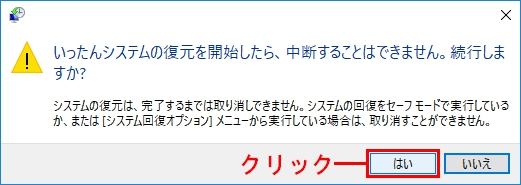
 セーフモードにしよう
セーフモードにしよう
パソコンを立ち上げてすぐにブルースクリーンになる場合はセーフモードにしてから作業に取り掛かりましょう。
セーフモードにすることで一時的にブルースクリーンを防ぐことができます。
セーフモードの起動方法はOSや機種によって異なるので注意が必要です。
強制的にセーフモードを起動する方法
| OS | セーフモードの起動方法 |
|---|---|
| Windows 98 Windows Me |
電源を入れた後にCtrlキーを押し続ける。 |
| Windows 95 Windows 2000 Windows XP Windows 7 |
電源ボタンを入れて、ウィンドウズが起動する前にF8キーを押す。何度か続けて押すと成功しやすい。 |
| Windows 8 Windows 8.1 |
チャーム→設定→PCの設定変更→全般→PCの起動をカスタマイズする→今すぐ再起動する→トラブルシューティング→詳細オプション→Windowsのスタートアップ設定→右下の再起動クリック→セーフモードを有効にする |
| Windows 10 | スタートメニュー→設定→更新とセキュリティ→回復→今すぐ再起動する→トラブルシューティング→詳細オプション→スタートアップ設定→再起動→セーフモードを有効にする |

ソフトウェアのエラーじゃないのかな?

ハードのエラーはCPUやメモリーやハードディスクなど部品の交換が
必要になってくるからパソコンに慣れていない人は
サポートセンターに電話して相談してみよう。
 ハードウェアのエラー
ハードウェアのエラー
パソコン内のCPUやメモリーなどが破損している可能性あります。
またはハードが高熱になり熱暴走を起こしている可能性もあります。
まずはパソコン内部やファンなどのほこりを掃除機などで除去してみましょう。
それでも直らない場合はパーツが破損している可能性が高いです。
パーツの交換は専門知識が必要なのでサポートセンターなどに連絡してみましょう。

 ブルースクリーンのメッセージをメモしよう
ブルースクリーンのメッセージをメモしよう
ブルースクリーンに出てくる英語は異常が起きている箇所などを教えてくれています。
しかし英語が出ている時間が短く普通にメモを取ることは難しいので、デジカメや携帯電話の写真機能で撮影してみましょう。
ブルースクリーンに出てくる英語をサポートセンターの方に伝えるとスムーズに事が進む可能性があります。
さらにサポートセンターに電話する時は自分の使っているパソコンのパソコンメーカーや型番やOSの種類などを確認しておきましょう。
パソコンの型番などはパソコンの裏側などに表示してある場合が多いようです。

- 自分で対処できるトラブルか把握しましょう。
自分では対処できそうにないトラブルはサポートセンターなどに問い合わせてみましょう。
各メーカーのサポートセンター電話番号と公式HP
- 自分でトラブルを解決する場合は、出来るだけ情報を集めましょう。
インターネット上には有用な情報がたくさんあるので調べてみるのも一つの手です。
当サイトにも様々な情報が載せてあるので用語を検索して調べてみましょう。
- 再セットアップ(リカバリー)は最終手段です。
再セットアップ(リカバリー)を実行するとパソコンは出荷時の状態に戻ります。
ここで注意する点は必ずパソコンのバックアップを取ることです。
再セットアップ(リカバリー)を実行するとデータが全て削除されるので注意が必要です。